Dacă ați dorit cu adevărat ca funcționarea / performanța computerului dvs. să poată fi evaluată ca filme, emisiuni TV etc. sunt evaluate, atunci aceasta a fost caracteristica care v-ar fi ajutat. Este practic un indice sau un număr care arată exact performanţă computerului dvs., viteza acestuia în timp ce executați diverse programe și alți parametri referitori la funcționarea sistemului de operare de pe computer. Se generează o subscore pentru fiecare componentă, care este Procesor, Memorie (Berbec), Grafică, Grafică pentru jocuri și Hard disk primar. Scorul de bază este generat ca cel mai mic punctaj secundar de la orice componentă. Un scor de bază mai mare arată cu siguranță mai rapid și buna funcționare a computerului decât cel cu scorul de bază scăzut. WEI (Windows Experience Index) vă ajută să identificați componentele mai slabe ale PC-ului și vă ajută să le identificați pentru o gradare mai mare, pentru a obține o performanță mai bună.
Scorul Windows Experience Index variază de la 1,0 la 7,9.
Această caracteristică a fost introdusă cu Vista și a continuat până la Windows 8. Cu Windows 8.1 și 10, trebuie să instalați terțe părți pentru a avea această caracteristică. Puteți descărca două software-uri, care sunt absolut gratuite pentru a avea WEI pe Windows 10. Cele două astfel de programe sunt - ChrisPC Win Experience Index și WinAero WEI Tool.
Indicele ChrisPC Win Experience
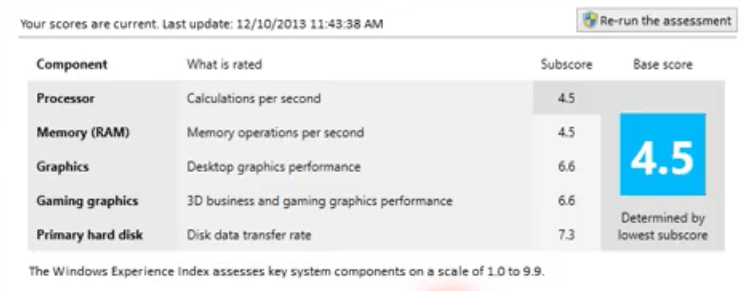
Acesta este un software gratuit pentru uz necomercial. Acest software vine cu o gamă largă de limbi - engleză, germană, franceză, portugheză, spaniolă, italiană, română, poloneză și finlandeză. În plus față de acest software, există și alte software-uri ale ChrisPC, care au diverse scopuri, indiferent dacă este vorba de improvizația graficelor sau de gestionarea memoriei computerului mai înțeleaptă decât inainte de.
După ce ați instalat acest software, faceți clic pe „Evaluați acest computer”. Instrumentul de evaluare a sistemului Windows (WinSAT) vă va testa computerul. Scorurile vor fi calculate. Deși, pe unele computere, ratingurile nu vor fi afișate de WinSAT. Faceți clic pe Mai multe detalii pentru a vedea eroarea care cauzează eșecul. De asemenea, vă puteți rula din nou evaluările.
Poate rula atât pe 32 de biți, cât și pe 64 de biți pe Windows 10. Trebuie să aveți mai mult de 128 MB RAM și aprox. 10 MB spațiu pe hard disk. Acest software prezintă un pic de întârziere și, în timpul instalării, poate adăuga craps pe computer. Deci, fiți precauți în timp ce descărcați, sau computerul dvs. s-ar putea infecta.
Instrumentul WinAero WEI
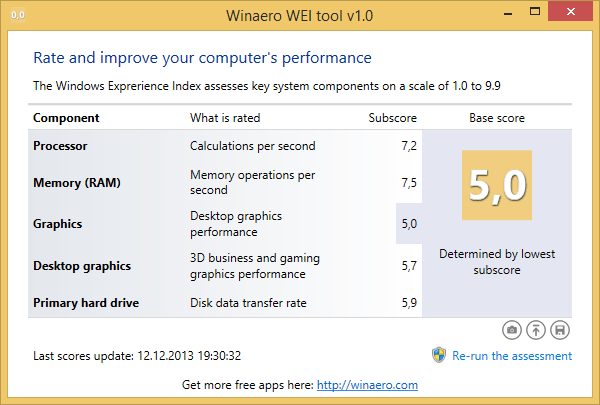
Cea mai recentă versiune este 1.0.0.1. Puteți să-l descărcați ca fișier ZIP și să-l dezarhivați pentru a obține un fișier .exe care la deschidere vă va oferi direct WEI. Oferă aproape același aspect al indexului Windows Experience original al Microsoft. De asemenea, sa dovedit a fi o alternativă mai bună la ChrisPC Win Experience Index și prezice indexul cu precizie. De asemenea, puteți rula din nou evaluarea. Aici vă puteți salva WEI-ul ca fișier HTML. De asemenea, puteți face captura de ecran și o puteți salva ca fișier PNG sau puteți încărca imaginea pe ImgUr.
Este cel mai bun instrument WEI freeware, care vă oferă cea mai bună și mai precisă analiză a performanței computerului dvs., fără întârzieri și craps, așa cum fac și alte software-uri. Acest lucru se datorează faptului că are componentele de bază ale ferestrei, ceea ce îl ajută cu adevărat să ofere o estimare exactă a scorurilor de bază ale computerului.
În această lume cu ritm rapid, dezvoltarea este cheia durabilității. Vin din ce în ce mai multe software-uri. Deci, pot exista încă software-uri mai bune decât ceea ce avem pentru WEI. Căutați orice, dacă vine, și intrați în legătură cu noi.


